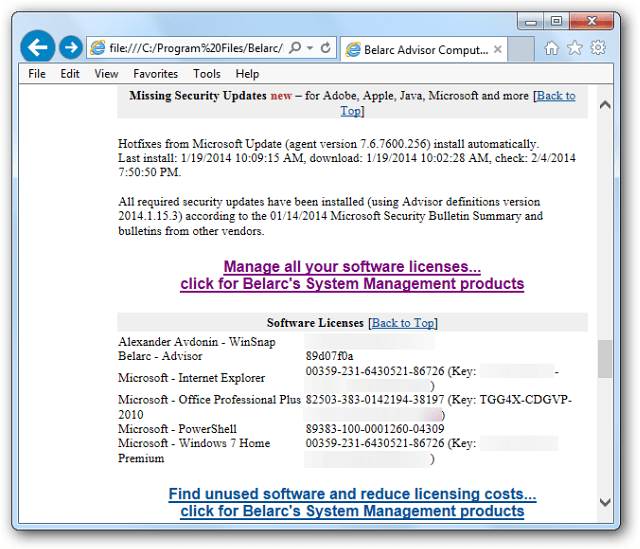Как установить приложения на Chromecast с помощью Google TV
Google Chromecast Герой Google Tv / / October 18, 2020
Последнее обновление
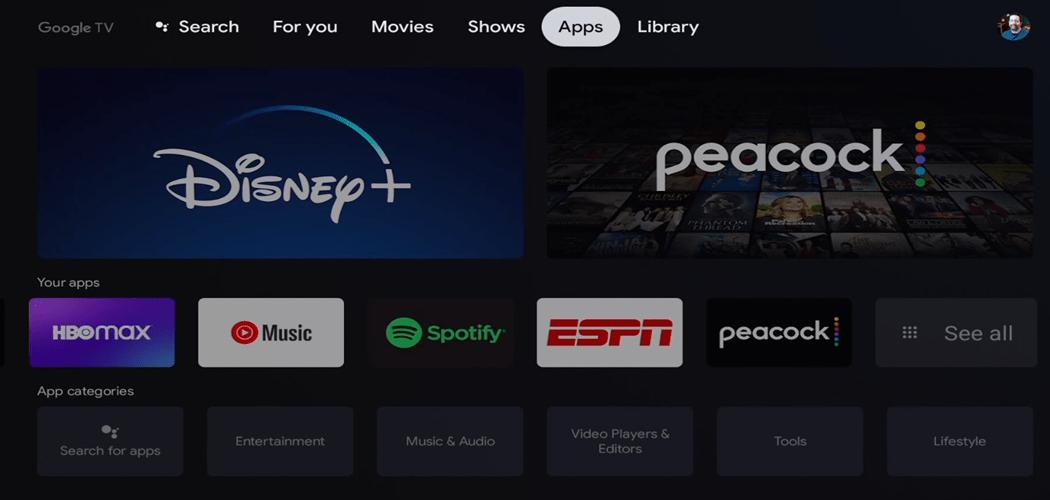
Установить приложения на Google TV не так просто, как открыть Google Play Store, но вы можете просматривать приложения и искать те, которые нужно установить.
Новый Chromecast с Google TV продукт намного лучше, чем оригинальный ключ Chromecast. В него входит пульт, поэтому для управления им не нужен телефон или планшет. Вы используете его как Roku или Fire TV. Таким образом, вы можете подумать, что установка приложений и игр будет легкой задачей. К сожалению, процесс немного запутан. Вот как установить приложения и игры на новый Chromecast с Google TV.
Установите приложения на Chromecast с Google TV
Для начала с помощью пульта дистанционного управления перейдите в раздел «Приложения» в верхней части главного экрана.

В разделе «Приложения» вы найдете новые категории. Выберите категорию приложения, для которой хотите открыть список.
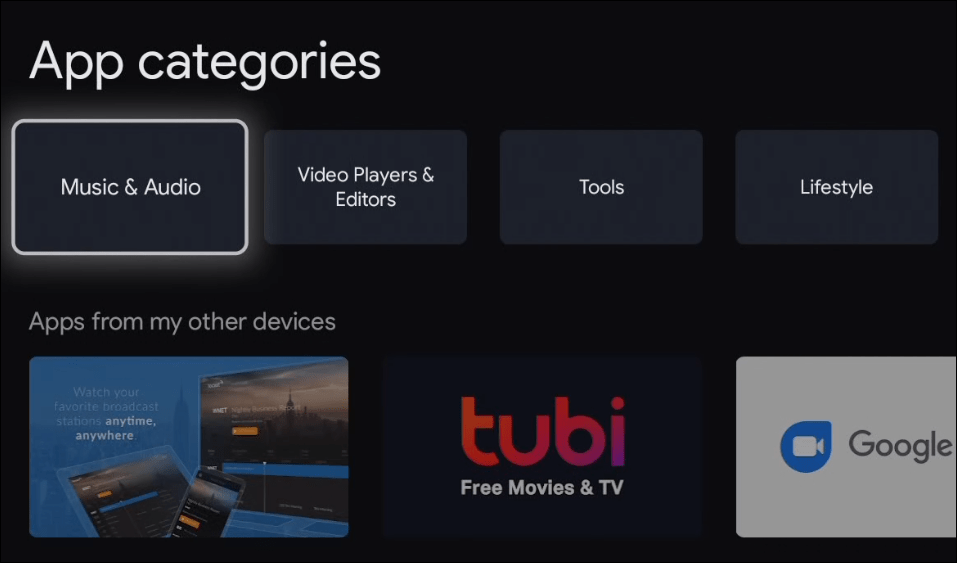
В разделе «Приложения» также есть другие рекомендации по приложениям и играм, включая «Рекомендуемые», «Приложения с других моих устройств», «Рекомендуемые для вас» и другие.
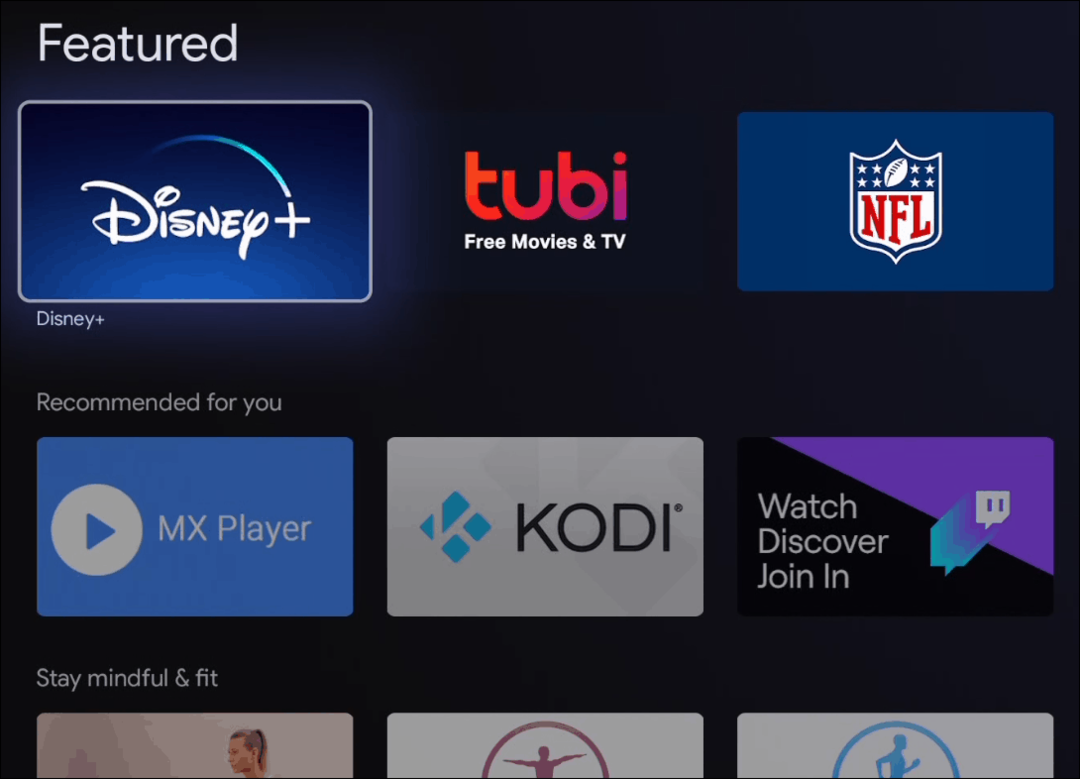
Чтобы установить приложение, просто выберите приложение или игру и нажмите кнопку «Установить».
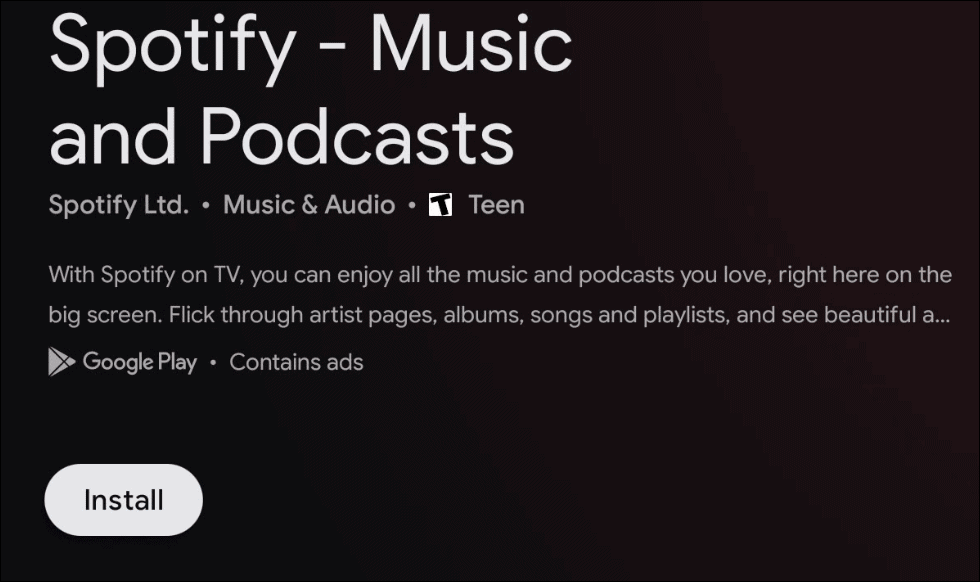
Затем подождите, пока выбранное вами приложение загрузится и установится на вашем Chromecast с Google TV. Когда установка будет завершена, вы получите кнопку «Открыть», чтобы сразу же запустить новое приложение.
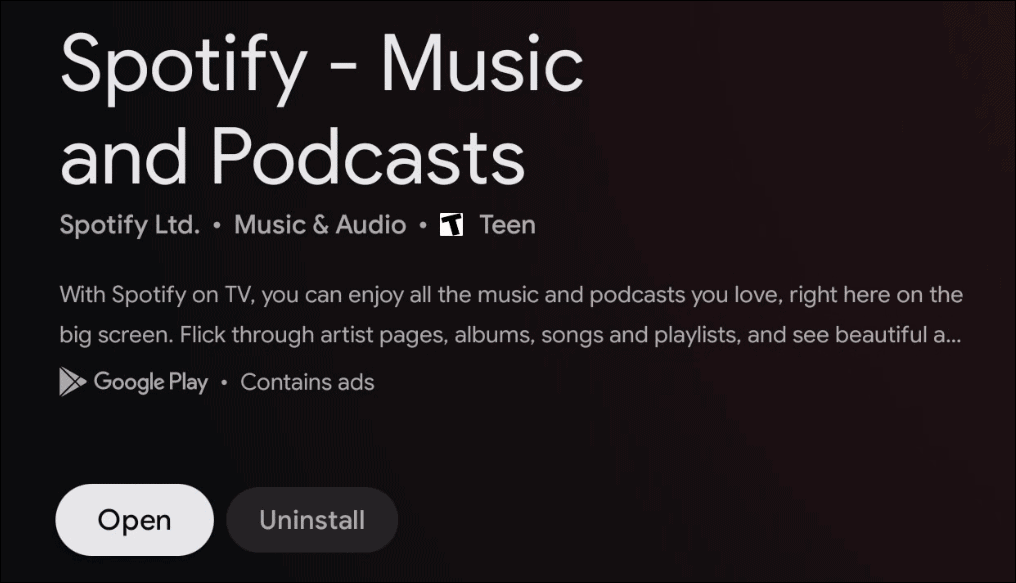
Это замечательно, если вы просматриваете приложения и игры, но что, если вы имеете в виду конкретное? В этом случае вам нужно будет найти этот предмет. Под строкой Категории приложений находится кнопка «Поиск приложений». Выберите это.
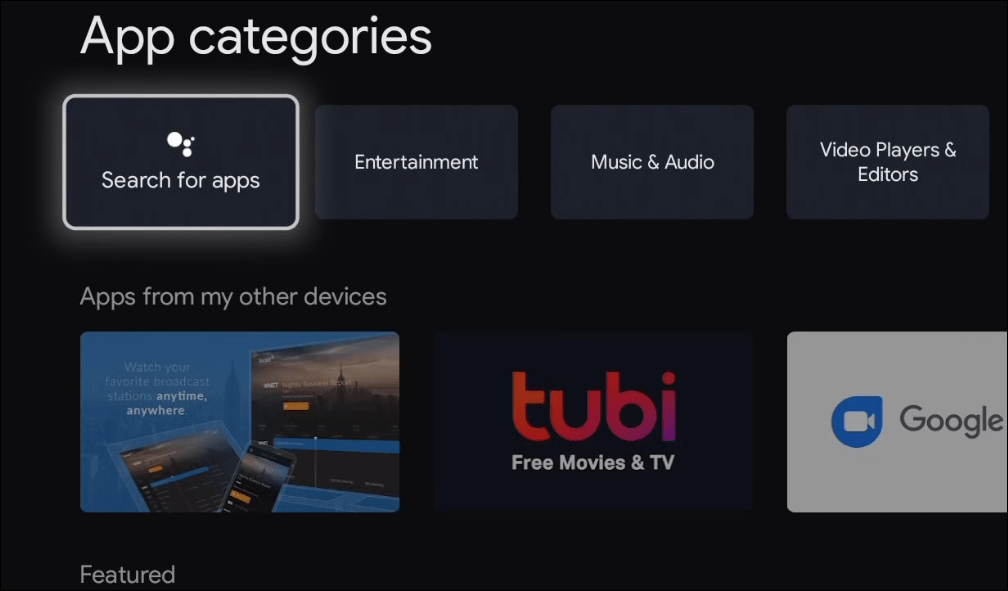
Затем с помощью экранной клавиатуры введите то, что вам нужно. Нажмите значок поиска, когда закончите вводить текст и будете готовы найти приложение. Вы также можете использовать кнопку Google Ассистента на пульте дистанционного управления, чтобы выполнить голосовой поиск нужного вам объекта.
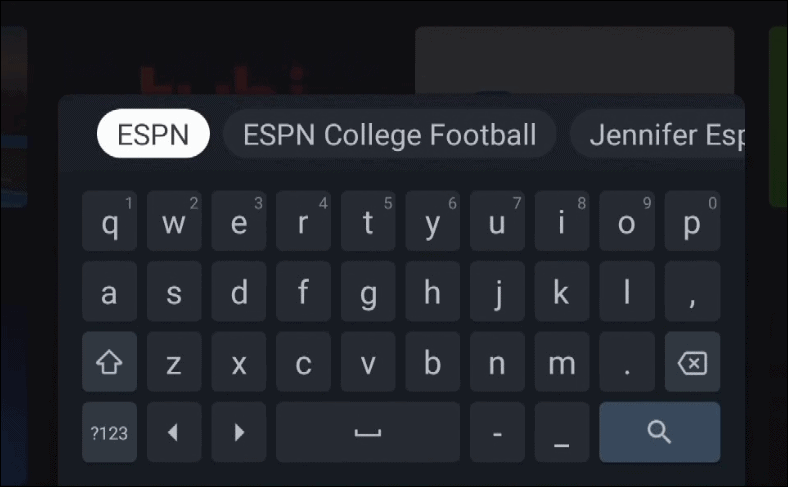
В списке приложений, которые соответствуют вашим результатам, нажмите на то, которое вы хотите установить, и установите его как обычно. Нажмите кнопку «Открыть», чтобы сразу запустить его.
Или вы найдете недавно установленные приложения в конце строки приложений на главном экране. Если их больше 12, вам нужно будет нажать кнопку «Просмотреть все», чтобы просмотреть весь список.
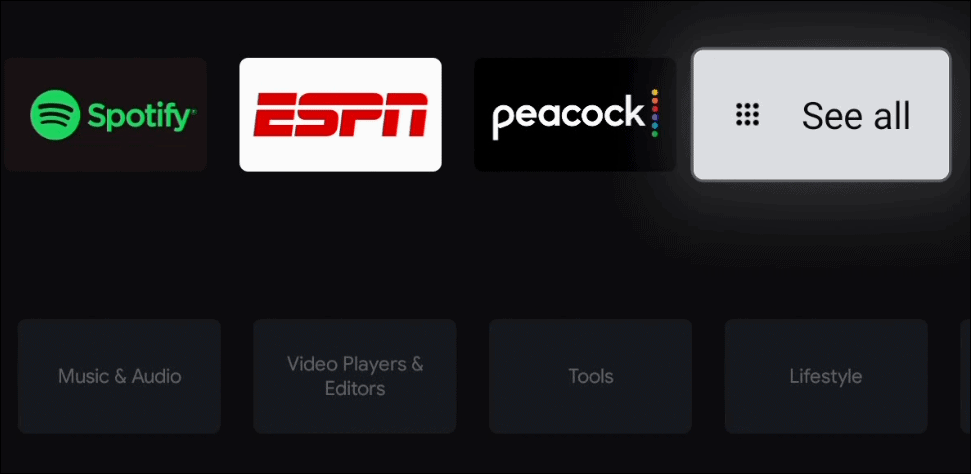
Это не так просто, как открыть магазин Google Play на других устройствах Android, чтобы найти нужное приложение. Но функция просмотра работает довольно хорошо. А если вам нужно конкретное приложение, вы можете использовать функцию поиска, чтобы найти то, что вам нужно.
Что такое личный капитал? Обзор 2019 года, включая то, как мы используем его для управления деньгами
Независимо от того, начинаете ли вы инвестировать или являетесь опытным трейдером, в Personal Capital найдется что-то для всех. Вот посмотрите на ...